
Adobe Illustrator ist eine fantastische App zum Erstellen komplexer vektor-typografischer Arrangements. Die Anwendung ist jedoch so umfangreich und kompliziert, dass es Jahre dauern kann, um herauszufinden, wie Sie einige der coolen Effekte wiederherstellen können, die Sie anderswo gesehen haben, ohne komplizierte Problemumgehungen zu entwickeln.
Heute werden wir einige der Geheimnisse der Arbeit mit Strichen und Füllungen beseitigen, indem wir in die Erscheinungsbildpalette eintauchen, um nicht nur zu sehen, wie es funktioniert, sondern auch, wie man die Elemente im Inneren manipuliert, um wirklich coole Effekte zu erzeugen.
Aussehen-Palette 101
Öffnen Sie zunächst Illustrator und wählen Sie in der Menüleiste Fenster> Darstellung. Dies sollte Ihre Aussehen-Palette aktivieren. Diese kleine Palette wird oft ignoriert, ist jedoch eine der Hauptfunktionen, die Illustrator zu einem leistungsstarken Werkzeug zum Erstellen und Bearbeiten von Vektorgrafiken macht.
Wir konzentrieren uns heute auf die Typografie, aber es ist wichtig zu wissen, dass die Palette "Erscheinungsbild" so gut wie alles funktioniert, was Sie in Illustrator erstellen, und nicht nur das Tippen. Die in diesem Artikel umrissenen Prinzipale können problemlos auch auf Formen angewendet werden (es gibt jedoch einige Unterschiede). Beginnen wir mit einer Grundform, nur um zu sehen, wie die Palette funktioniert. Schnappen Sie sich Ihr Ellipse-Werkzeug, zeichnen Sie einen Kreis, und werfen Sie bei ausgewähltem Kreis einen Blick auf Ihre Erscheinungsbildpalette.
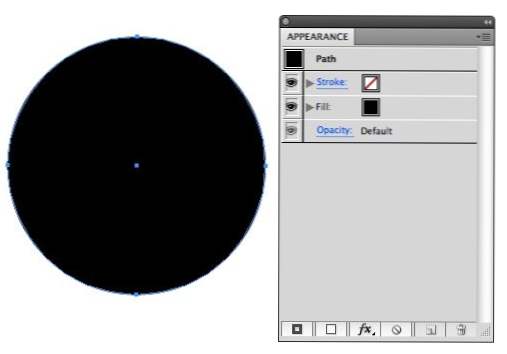
Wie Sie sehen, ist die Palette ohne Aufwand bereits mit Inhalten gefüllt. Der Elementtyp wird oben (Pfad) aufgelistet und das Element enthält standardmäßig drei Attribute: Strich, Füllung und Deckkraft. Beachten Sie, dass wir noch keinen Strich angewendet haben, aber einer erscheint trotzdem. Da der Strich bereits vorhanden ist, können Sie die Einstellungen hier in der Erscheinungsbildpalette leicht ändern. Unten habe ich dem Strich eine Farbe gegeben und seine Breite auf 7 Punkte festgelegt.
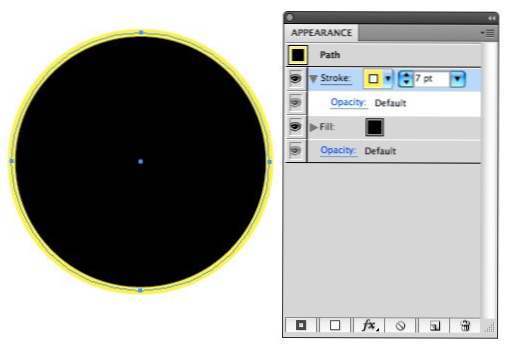
Jedes Element, das Sie in der Erscheinungsbildpalette sehen, ist ein separates Puzzleteil, aus dem sich Ihre Form oder Ihr Objekt zusammensetzt. Diese Teile funktionieren ähnlich wie Ebenen in der Ebenenpalette und können unabhängig voneinander angeordnet und bearbeitet werden. Beispielsweise kann ein Strich unter oder über einer Füllung platziert werden. Beachten Sie auch die Schaltflächen am unteren Rand der Palette und deren Ähnlichkeit mit denen auf der Ebenenpalette.
Textdarstellung
Da Sie nun wissen, wie die Erscheinungsbildpalette funktioniert, greifen Sie zum Textwerkzeug und erstellen Sie Text. Sie werden feststellen, dass das Verhalten der Erscheinungsbildpalette hier etwas anders ist. Es zeigt, dass wir einen? Typ? Objekt ausgewählt, aber Füllung und Strich sind nirgends zu sehen, obwohl der Text offensichtlich eine Füllung hat.
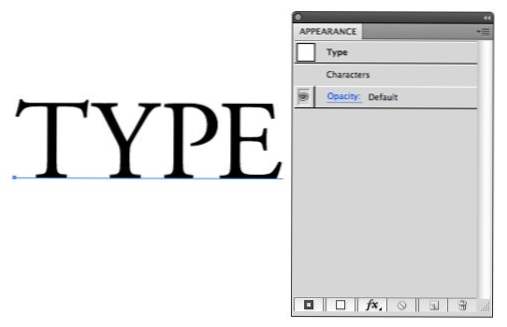
Dies liegt daran, dass Ihre Auswahl komplizierter ist, als es scheint. Anstelle eines Textobjekts haben Sie derzeit mehrere Buchstaben, von denen jeder eigene Attribute haben kann. Sie können sehen, wie sich das ändert, wenn Sie bestimmte Buchstaben und nicht das gesamte Objekt auswählen. Nun werden der Strich und die Füllung sichtbar.
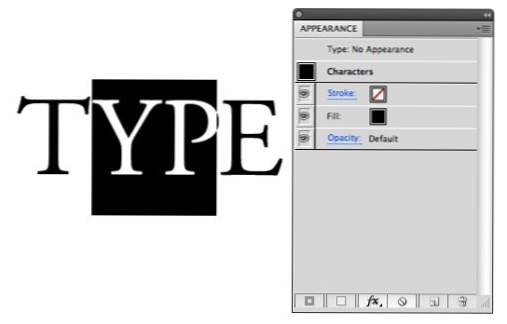
Auf diese Weise können Sie auf einfache Weise eine Vielzahl von Techniken ausführen, z. B. indem Sie bestimmten Buchstaben unterschiedliche Striche, Füllungen und Effekte zuweisen, auch wenn sie Teil einer zusammenhängenden Einheit sind.
Mehrere Striche hinzufügen
Deaktivieren Sie nun die spezifischen Zeichen in Ihrer Textzeichenfolge und klicken Sie einfach mit dem Auswahlwerkzeug auf das gesamte Textobjekt. Trotz der Tatsache, dass derzeit keine Füllungen oder Striche auf das Objekt insgesamt angewendet werden, werden wir in der Tat mit dem Objekt fortfahren. Da wir alle unsere Briefe gleich gestalten, ist es auf diese Weise viel effizienter als das Hinzufügen eines jeden Buchstabens.
Wenn das gesamte Objekt noch ausgewählt ist, klicken Sie auf die erste Schaltfläche in der Leiste am unteren Rand der Erscheinungspalette, um einen neuen Strich hinzuzufügen. Sie sind wahrscheinlich gewohnt, Striche mit einer anderen Methode hinzuzufügen. Dies ist jedoch der beste Weg, um sicherzustellen, dass Sie die vollständige Kontrolle über das Erscheinungsbild des Strichs haben.
Beachten Sie, dass dadurch der Strich ganz oben in der Liste über der Füllung und den Zeichen platziert wurde. Dies ist für einige Anwendungen in Ordnung, kann jedoch zu Problemen führen, wenn Sie die Breite des Strichs vergrößern. Sehen Sie, wie der Strich die Buchstaben ziemlich hässlich abdeckt?
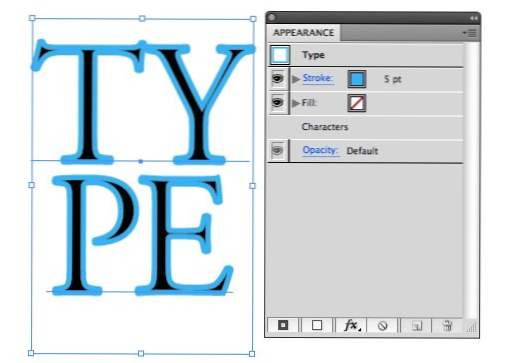
Um dies zu beheben, lassen Sie den Hub am unteren Ende des Stapels fallen. Unabhängig davon, wie dick Sie den Strich machen, wird der von dem Text belegte Platz nicht beeinträchtigt.
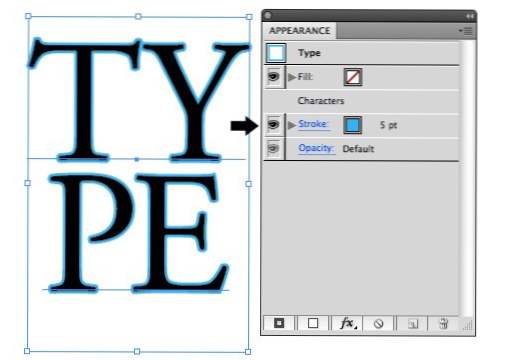
Das Anwenden von Strichen mit der Darstellungspalette hat den besten Vorteil, dass Sie mehrere Objekte für ein einzelnes Objekt erstellen können. Klicken Sie auf dieselbe Schaltfläche zum Erstellen eines Strichs oder kopieren Sie den aktuellen Strich, und machen Sie den unteren Strich dicker als den oberen Strich. Machen Sie nun den unteren Strich schwarz und den oberen Strich weiß. Überprüfen Sie die coole doppelte Kontur, die sich ergibt.
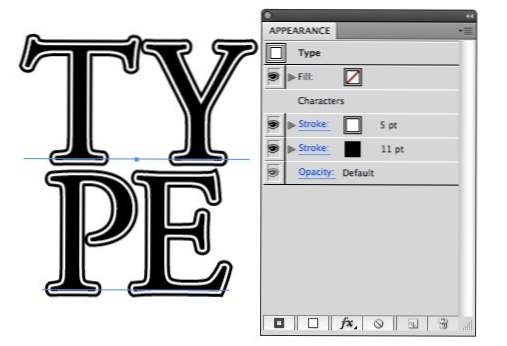
Wenn Sie so geneigt sind, können Sie mit dieser Technik wirklich verrückt werden und komplexe Konturenbehandlungen mit so vielen Schlägen erstellen, wie Sie möchten.
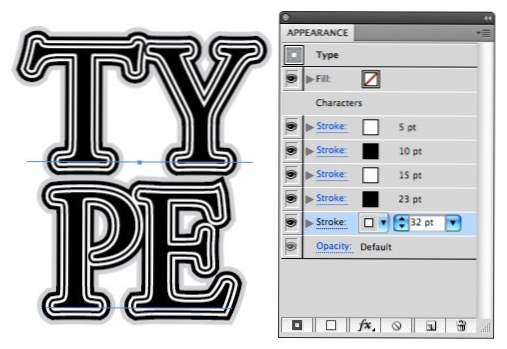
Eine attraktivere, realitätsnahe Anwendung sehen Sie im Bild unten. Schauen Sie sich das Wort "Viking" genau an. Beachten Sie, wie viele separate Striche mit unterschiedlichen Breiten und Farben angewendet wurden.

Mit Füllungen und Effekten arbeiten
Das Hinzufügen mehrerer Striche hat offensichtliche Vorteile, aber das Arbeiten mit mehreren Füllungen kann etwas verwirrend erscheinen. Warum würdest du Füllungen stapeln und wow, würdest du sie sogar sehen, wenn sie sich nur überschneiden? Die Antwort liegt darin, die Füllungen in verschiedene Richtungen zu versetzen, damit sie sich nicht vollständig überdecken. Die Frage lautet dann, wie eine Füllung oder ein Strich ausgeglichen werden soll. Dies ist etwas, mit dem ich als Anfänger oft zu kämpfen hatte, denn obwohl ich wusste, dass dies möglich ist, ist die Technik nicht offensichtlich und es kann ziemlich frustrierend sein, das herauszufinden.
Aus irgendeinem verrückten Grund erlaubt es Illustrator nicht, nur eine bestimmte Füllung oder Kontur auszuwählen und sie herumzudrücken. Stattdessen müssen Sie die Effektpalette durchgehen, um dies zu tun.Um zu beginnen, klicken Sie auf die zweite Schaltfläche unten in der Erscheinungspalette, um eine neue Füllung zu erstellen, und ziehen Sie sie dann wie zuvor an den unteren Rand des Stapels.
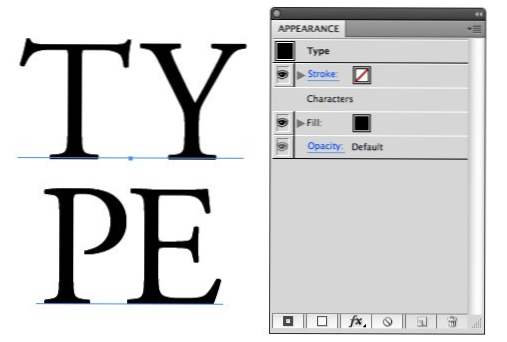
Klicken Sie nun mit der ausgewählten Füllung auf die Schaltfläche Effekte und gehen Sie zu Verzerren und Transformieren> Transformieren. Sehen Sie sich auch alle anderen Effekte an. Es gibt hier eine Menge toller Sachen wie Unschärfe und Aufrauhen, die Ihren Textbehandlungen wirklich viel Abwechslung verleihen können.
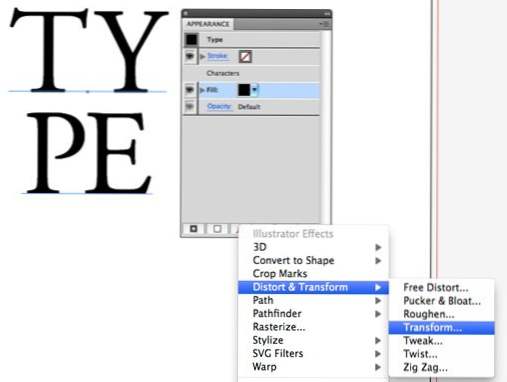
Wenn das Kontrollkästchen "Vorschau" aktiviert ist, können Sie die Verschiebungssteuerelemente in der Nähe des unteren Bereichs anpassen. Wie Sie sehen, ist das Ergebnis eine Art benutzerdefinierten Schatten. Möglicherweise müssen Sie die Farbe der Füllung ändern, um den Effekt zu sehen.
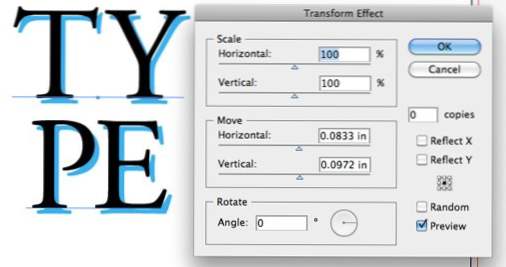
Durch das Stapeln dieses Effekts erhalten Sie eine schöne Abschrägung, die einen populären Effekt widerspiegelt, der auf vielen Websites mit einem Vintage-Gravur-Look für den Typ angezeigt wird.
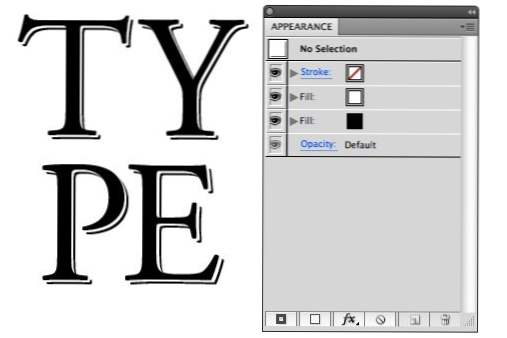
Beachten Sie, dass Sie den Offset der Füllung (und Sie werden dies ändern) ändern möchten, indem Sie zur Effektschaltfläche zurückkehren. Dadurch wird eine weitere Transformation zu der bereits vorhandenen hinzugefügt. Erweitern Sie stattdessen die Füllung, die Sie anpassen möchten, und klicken Sie auf den Text "Transformieren". Dadurch wird das oben beschriebene Transformationsfenster geöffnet und Sie können die bereits vorgenommenen Einstellungen ändern.
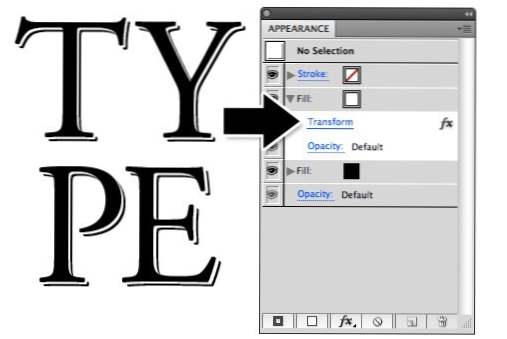
Sehen Sie sich diese Techniken bei der Arbeit in einem anderen Briefkopf-Beispiel an. Diese Jungs kreieren ständig einige wirklich schöne Schriftarten und Schriftarten, die mich umhauen.

Füllung vs. Schlaganfall
Sie fragen sich vielleicht, warum wir den letzten Effekt mit mehreren Füllungen anstelle von Strichen ausgeführt haben. Die Wahrheit ist, du kannst es mit beiden machen. Es ist jedoch viel einfacher, mit Füllungen zu arbeiten, wenn Sie Offsets verwenden, da Sie ungewöhnliche, unerwünschte Ergebnisse mit Strichen erhalten können. Betrachten Sie zur Veranschaulichung das folgende Bild:

Beachten Sie, wie die Füllung einen schönen, sauberen Schatteneffekt hat, während der Strich innen tatsächlich leer ist. Wenn dies der Fall ist, verwenden Sie auf jeden Fall einen Schlaganfall. Wenn dies nicht der Fall ist, müssen Sie die Dicke dieses Striches wirklich erhöhen, damit er funktioniert. Am Ende ist es viel einfacher, nur eine Füllung zu verwenden.
Fazit
Ich hoffe, dieses Tutorial hat Ihnen ein paar Dinge beigebracht, wie Sie mit der Appearance-Palette einige interessante typografische Effekte erzielen können. Es kann ein schwieriges Werkzeug sein, mit dem man zunächst arbeiten kann, aber ich verspreche Ihnen, dass Sie es in wenigen Minuten aufheben werden, wenn Sie diesem Artikel genau folgen und ein wenig mit Ihren eigenen Experimenten herumspielen.
Jetzt ist es Zeit, dass du mir ein oder zwei Dinge beibringst. Hinterlasse einen Kommentar und erzähle uns von deinen Lieblings-Tricks und Tipps. Stellen Sie sicher, dass Sie einen Link zu einer Vorschau des Tricks hinterlassen, wenn Sie ein Bild haben, das uns zeigt.

